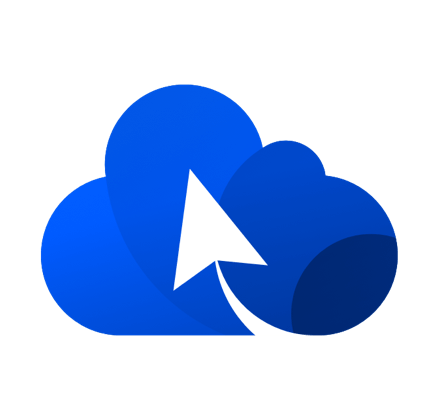Preparazione
L’hardware
- Mavic 3 Enterprise (M3E) con batteria carica
- Telecomando RC Pro Enterprise (modello: RM510B) (RC)
- Stazione mobile D-RTK 2 (DRTK2) (non necessaria se si utilizza solo RTK di rete NTRIP, PPK o GPS)
- Scheda micro SD (da inserire nel Mavic 3 Enterprise), è richiesta la classe di velocità UHS 3, è preferibile la classe di velocità video V30 o superiore.
Verifica e aggiornamento della versione di firmware/software
- Firmware del velivolo e del controller remoto: Accendere il controller remoto e assicurarsi che si connetta a Internet. Se sopra il pulsante “Enter Camera View” appare il messaggio “All modules need to be updated”, significa che il firmware del RC o dell’M3E non è aggiornato. Toccare la richiesta e seguire le istruzioni per aggiornare correttamente il firmware.
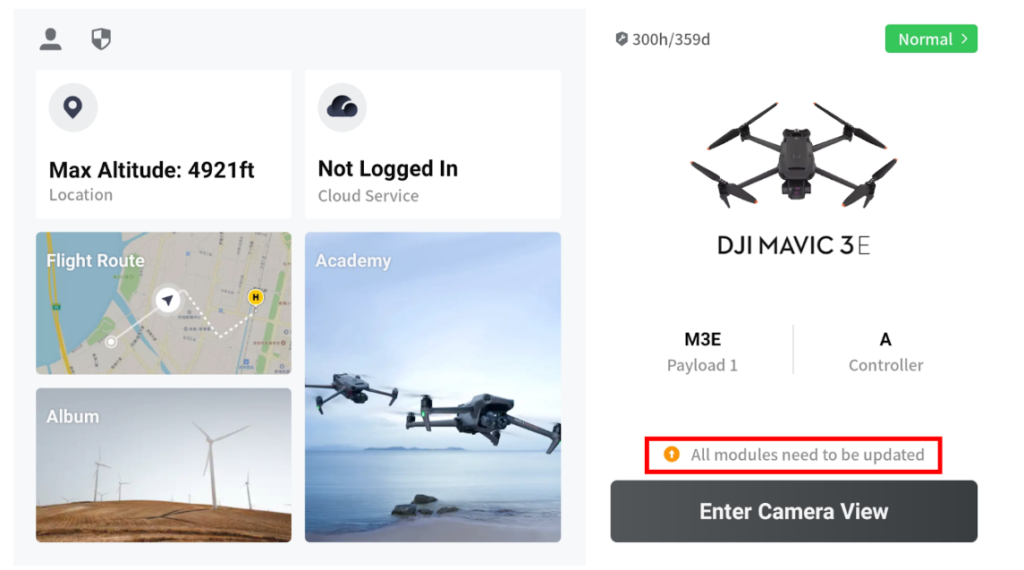
- Firmware della stazione mobile D-RTK 2: Scaricare il software DJI Assistant 2 (Enterprise) e collegare il DRTK2 al computer tramite la sua porta USB-C. Seguire quindi le istruzioni per aggiornare il firmware del DRTK2 alla versione più recente.
Impostazioni della fotocamera
Prima di iniziare una missione di mappatura con il Mavic 3 Enterprise, è necessario impostare correttamente alcune impostazioni della fotocamera per garantire la qualità e la precisione dei dati. Assicurarsi di seguire i passaggi seguenti:
- Selezionare “4:3” come rapporto d’immagine e “JPG” come formato d’immagine.c* Si consiglia di utilizzare il formato JPG per acquisire dati per applicazioni di fotogrammetria. Il salvataggio di immagini RAW aumenterebbe notevolmente le dimensioni dell’immagine, ridurrebbe il numero di immagini da acquisire e aumenterebbe il tempo di elaborazione e trasferimento dei dati.
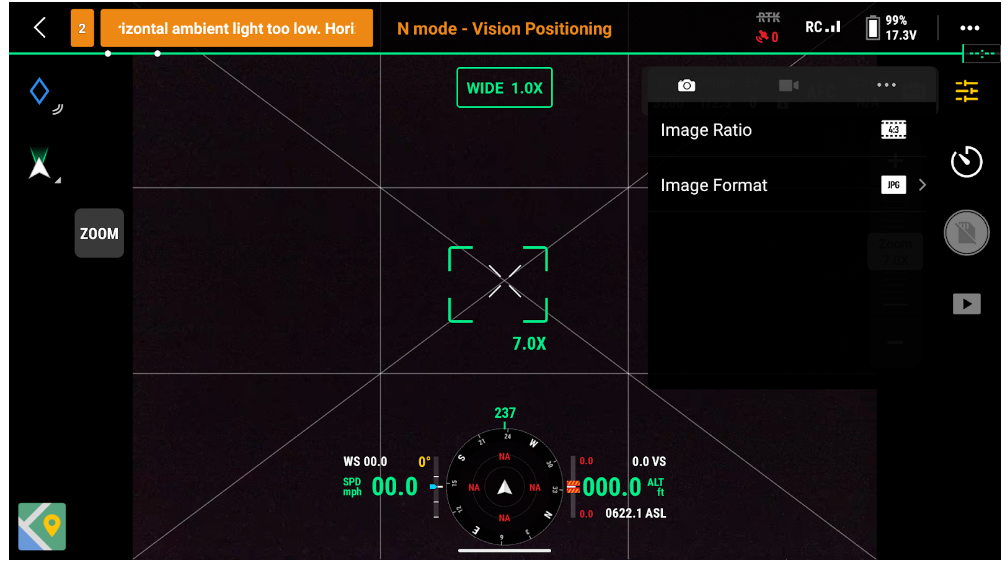
- Assicurarsi di selezionare “AFC” (Auto Focus Continuo) come opzione di messa a fuoco e di impostare l’esposizione automatica “AE” come sbloccata.
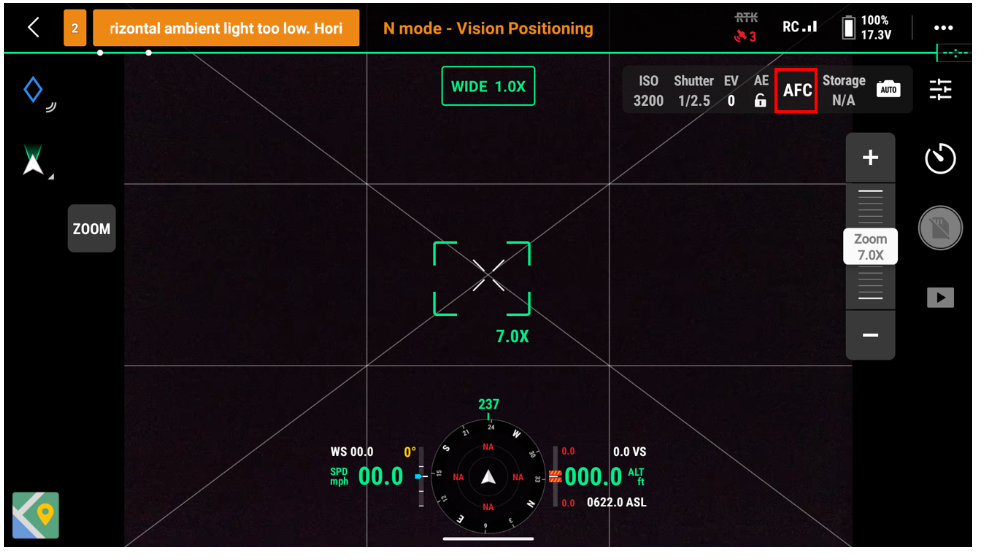
- Selezionare la modalità fotocamera e selezionare “M” come modalità manuale, selezionare l’ISO e l’apertura automatica in base all’ambiente circostante; si consiglia inoltre di impostare una velocità dell’otturatore superiore a 1/500s.
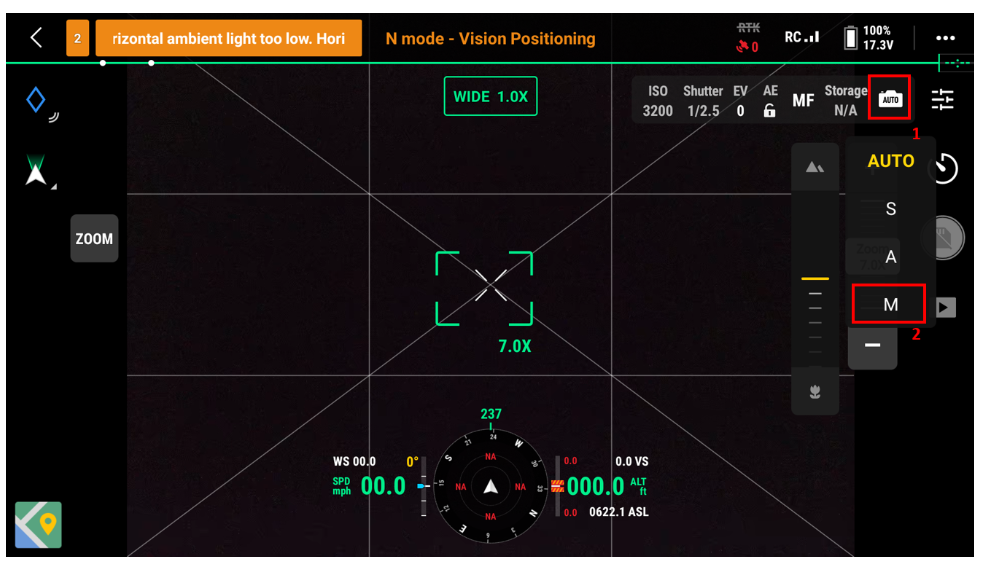
- Nella vista della telecamera, andare alle impostazioni della telecamera e assicurarsi che l’opzione “Otturatore meccanico” sia abilitata e che l’opzione “Rugiada” sia disabilitata. *Disattivando l’opzione “Otturatore meccanico”, la fotocamera non utilizzerà l’otturatore meccanico, la registrazione del timestamp della fotocamera o i file di osservazione satellitare per il processo PPK. L’M3E scriverà i parametri di distorsione dell’obiettivo della fotocamera nei metadati dell’immagine. Disattivando l’opzione “Dewarping” si correggerebbe l’effetto di distorsione dell’obiettivo ritagliando alcune regioni marginali dell’immagine. Tuttavia, DJI Terra può applicare questi parametri automaticamente e correggere la distorsione mantenendo un campo visivo più ampio; non è quindi necessario attivare questa opzione.
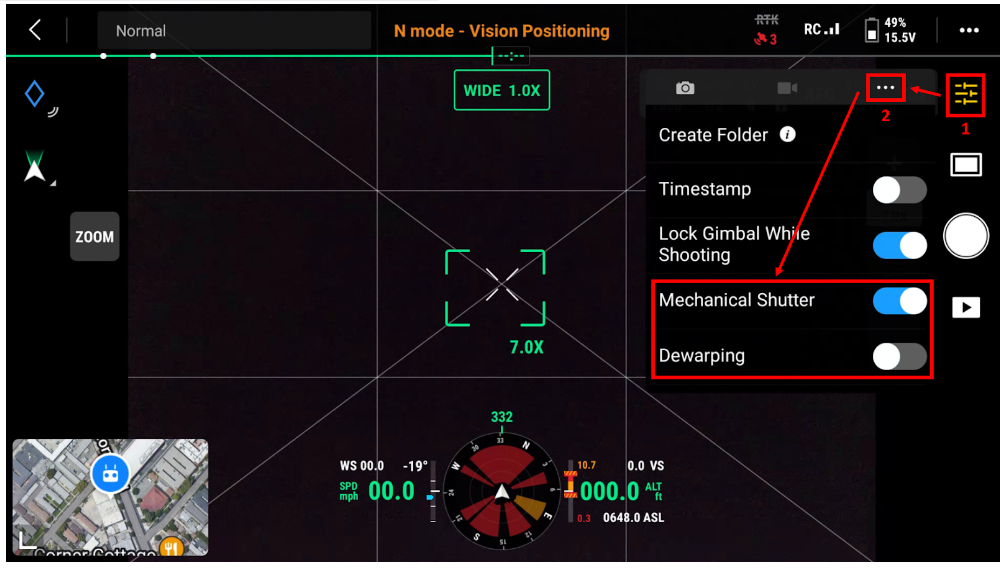
- Se si utilizza la scheda micro SD per la prima volta, assicurarsi di formattarla nella pagina delle impostazioni della fotocamera.
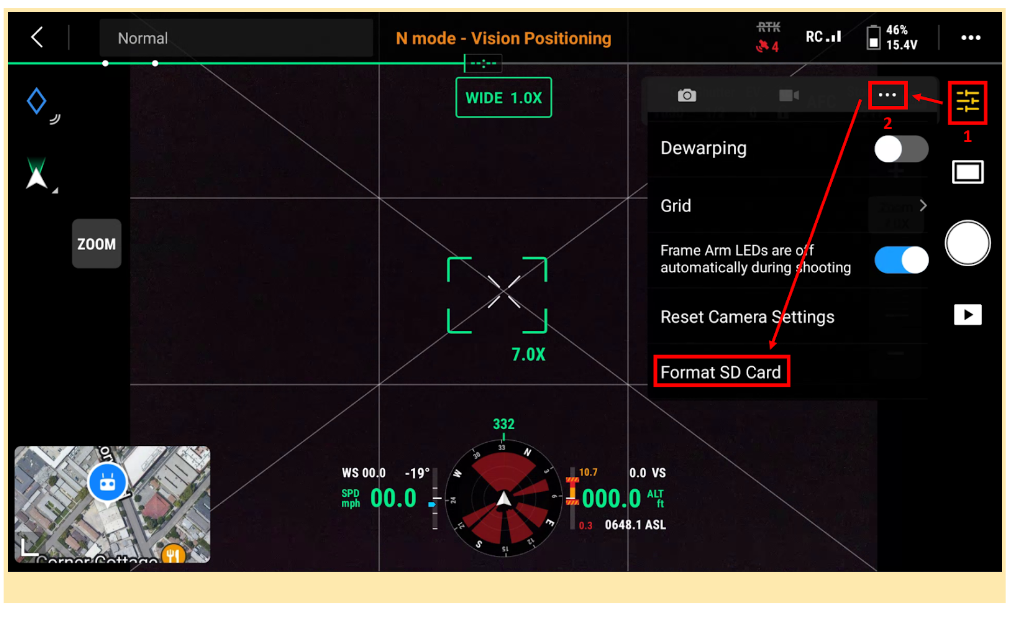
Stazione mobile NTRIP Network RTK e D-RTK 2
Impostazioni
Il DJI Mavic 3 Enterprise richiede il modulo RTK per funzionare con NTRIP Network RTK o DJI D-RTK 2 Mobile Station. Assicurarsi di installare il modulo RTK sulla parte superiore dell’M3E e di fissare saldamente le viti su entrambi i lati, senza stringerle troppo. Una volta installato saldamente il modulo RTK, nella pagina delle impostazioni del velivolo dovrebbe comparire un’ulteriore scheda di impostazione RTK, come mostrato di seguito:
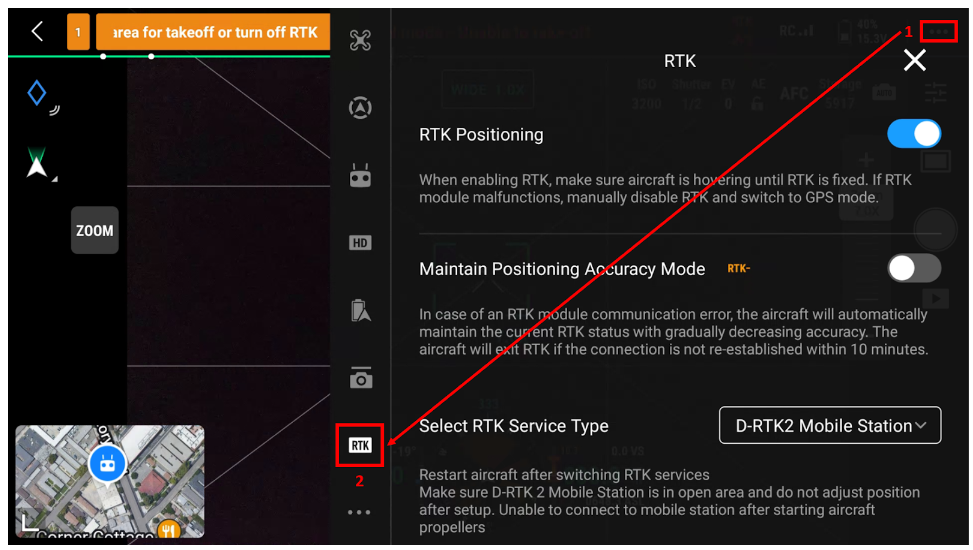
Per utilizzare l’RTK per i rilievi, assicurarsi di attivare le opzioni “Posizionamento RTK” e “Mantenimento della modalità di precisione del posizionamento”:
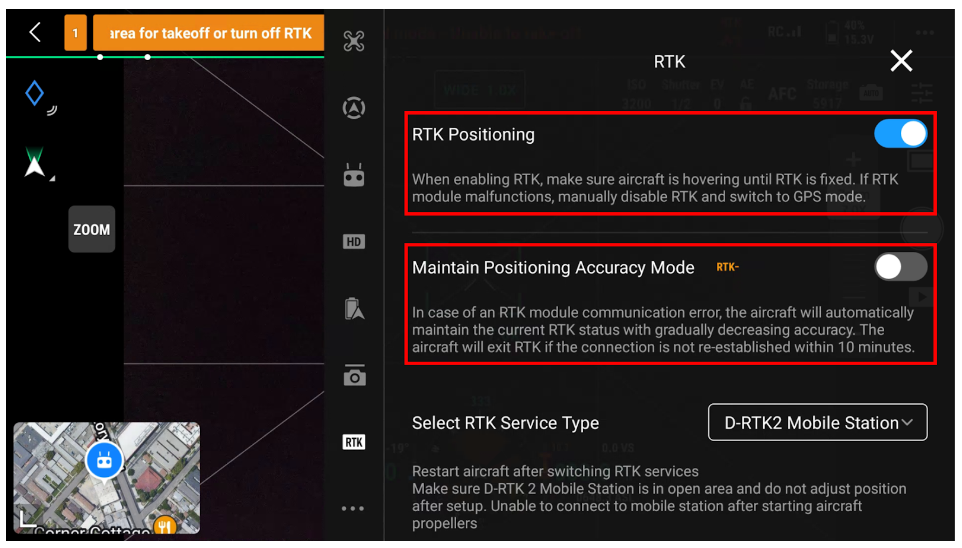
1. RTK di rete personalizzato (utilizzare il proprio account NTRIP)
- Nella pagina delle impostazioni RTK, scegliere “Custom Network RTK” come tipo di servizio RTK, quindi inserire l’indirizzo dell’account, la porta di accesso, il nome utente, la password e identificare il punto di montaggio che si desidera utilizzare. Toccare quindi “Salva” una volta che le informazioni sono state compilate correttamente.
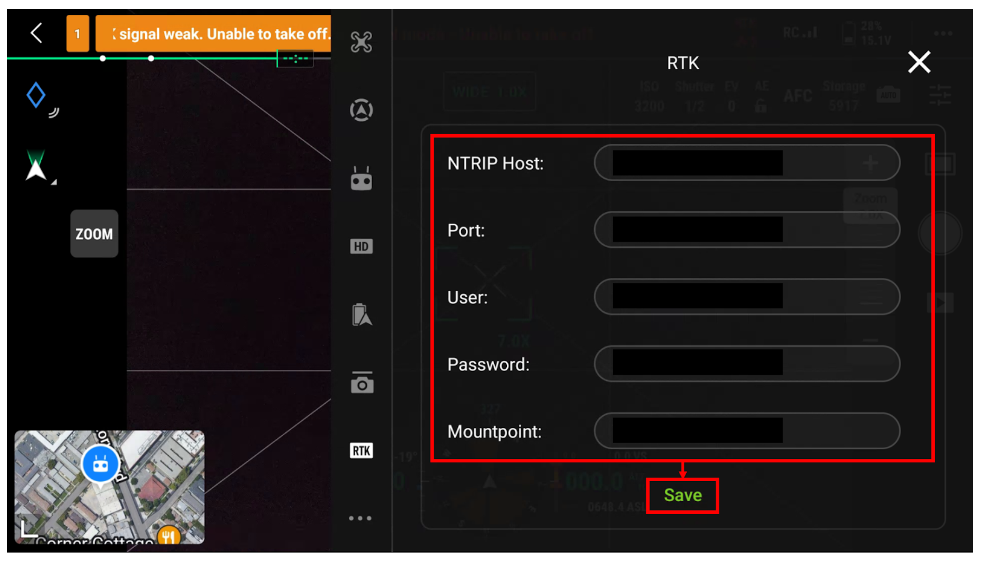
- Toccare “Salva”. Se lo stato del posizionamento RTK del velivolo indica “Fix”, significa che il servizio RTK funziona normalmente.
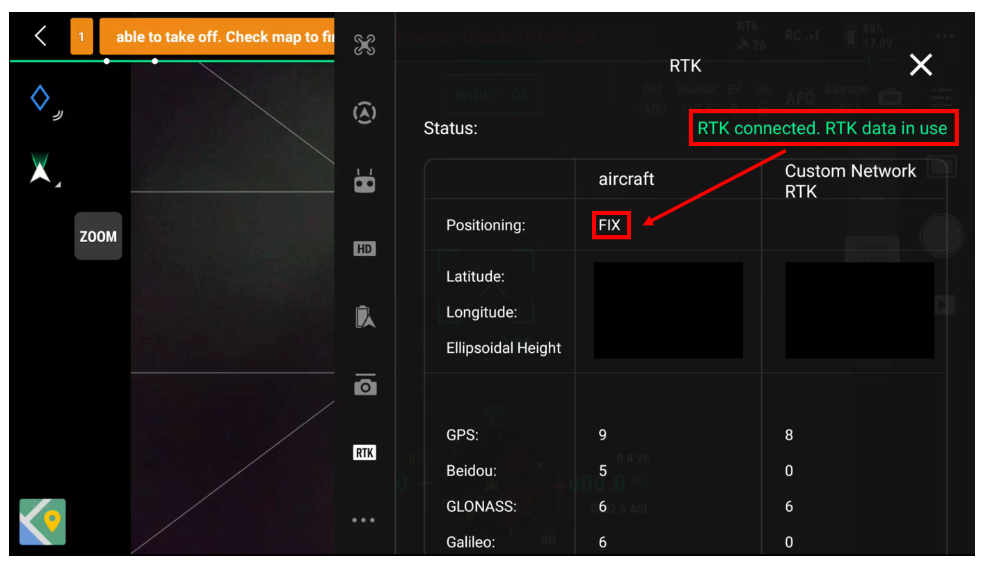
2. Stazione mobile D-RTK 2
- Consultare il menu utente del DRTK2, assicurarsi che il DRTK2 sia in modalità 5 e che sia impostato su coordinate WGS84 note, quindi completare la configurazione della stazione mobile e collegarla all’aereo M3E.
- Accendere la stazione mobile e attendere che termini la ricerca dei satelliti. Aprire la pagina delle impostazioni RTK e scegliere “D-RTK2 Mobile Station” come tipo di servizio RTK. Se lo stato dell’orientamento e del posizionamento RTK del velivolo indica “Fix”, significa che il servizio RTK funziona normalmente.
- Offset delle coordinate note della D-RTK 2 Mobile Station: Nella parte inferiore della pagina delle impostazioni RTK, toccare “Impostazioni avanzate” e selezionare “Inserimento coordinate GPS”, quindi inserire le coordinate WGS84 note e toccare “Salva” per confermare. Assicurarsi di compensare l’altitudine del punto a terra aggiungendo l’altezza della stazione mobile DRTK2 di 1,8 m con l’asta DRTK2 di serie DJI. Se si utilizza un’asta prodotta da terzi, l’offset dell’altezza deve essere pre-misurato.

- Confermare che le coordinate della stazione mobile sono state modificate con successo al valore di offset nella tabella di stato RTK e che il posizionamento RTK indica “Fix”, poiché il servizio RTK funziona normalmente.